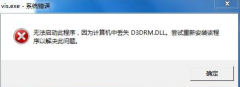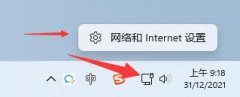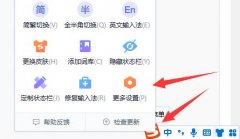显卡驱动的更新通常是提升性能和解决问题的重要措施,但有时也可能导致系统不稳定或出现其他意外问题。如果你在更新显卡驱动后遇到困扰,别担心,恢复的途径其实很简单。下面将探讨几种有效的恢复方法,以及一些实用的性能优化技巧,为你的DIY电脑维护提供帮助。

驱动更新后的问题可能涵盖画面闪烁、游戏崩溃、甚至系统无法启动等现象。遇到这些情况时,首先考虑通过进入安全模式来解决。启动电脑时,按下F8键(具体视系统而定)进入高级启动选项,选择安全模式。在安全模式下,Windows只加载基本驱动程序,这样你可以进行后续操作。
找出最新驱动推送中的问题驱动软件是首要任务。访问显卡厂商官网,例如NVIDIA或AMD,查询最新的驱动版本,通常可以找到之前稳定版本的历史记录。这使得用户能够选择合适且稳定的版本进行安装。在下载完所选版本后,务必要彻底卸载当前驱动。可以利用设备管理器或者专业的驱动卸载工具,以消除任何潜在的冲突。
除了通过卸载和安装合适驱动的方法,还有其他几种优化策略。例如,调整显卡的设置,以适应特定应用程序的需要。许多显卡驱动程序自带面板,允许用户手动调整性能和质量设置。通过这些设置,可以让游戏或应用在你的硬件上运行得更加顺畅。
市场趋势方面,显卡的持续升级换代,意味着用户面临更复杂的选择。在购买新显卡时,应考虑其与现有系统的兼容性。定期关注行业信息,了解即将发布的显卡和驱动更新,这将有助于你作出明智的决定。社区论坛和评测文章也能为你提供重要信息,获得其他用户的实用经验分享。
来看,显卡驱动更新后出现问题其实是比较常见的。采取安全模式恢复、卸载不兼容驱动、选择稳定版本以及合理调整显卡设置,都是有效的解决方案。保持对市场动向的关注,有助于更好地管理和维护你的电脑系统。
常见问题解答(FAQ)
1. 驱动更新后自动出现问题,如何恢复?
- 通过进入安全模式卸载更新的驱动,然后安装较早的稳定版本。
2. 如何找到显卡的历史驱动版本?
- 访问显卡厂商的官方网站,查找支持和下载部分下的历史驱动版本。
3. 如果电脑进不了系统,该怎么办?
- 尝试使用系统恢复功能,或通过安装Windows启动盘进行修复。
4. 更新显卡驱动后,性能反而下降,该如何解决?
- 调整显卡设置,确保其匹配你的使用需求,或者重新安装之前稳定的驱动版本。
5. 如何预防显卡驱动更新后出现问题?
- 在更新驱动前,备份当前驱动,必要时可使用虚拟机或在恢复点中进行更新实验。